Tuo osa ohutlevyksi - korjaa osaa
Sheet-Metal Design
Yleistä
- Toisinaan toisissa Cad-järjestelmissä mallinnetut ohutlevyosat on mallinnettu
vaillinaisesti. Niistä saattaa puuttua tarvittavat nurkkapyöristykset, tai
nurkkapyöristykset on mallinnettu mahdollisesti vain ulkonurkkiin.
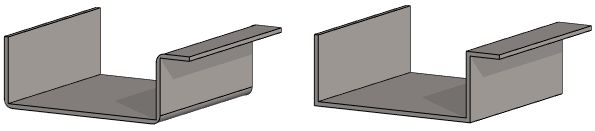
- Malleissa voi olla myös eripaksuisia osuuksia ja puuttuvia pyöristyksiä.
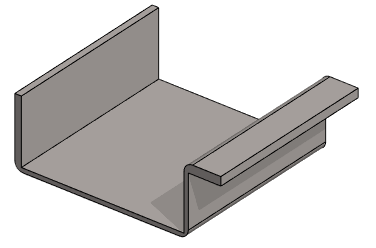
- Malli voi muutoin olla oikein mallinnettu, mutta sen pyörityssäteet ovat väärän
kokoisia, toisin sanoen ne eivät vastaa taivutusvasteen tai taivutusterän sädettä.
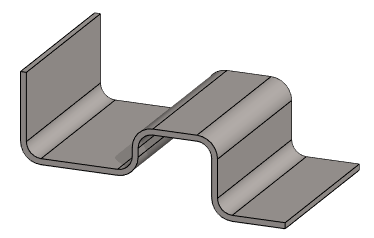
Korjaavina toimenpiteinä voidaan käyttää
- A) Osaa tuotaessa se muunnetaan ohutlevyksi.
- Tämä toimii, jos osan kaikki kohdat ovat tasapaksuja.
- B) Osaan lisätään tarvittavat pyöristykset ja osalle tehdään
 Pintaketjun offset.
Pintaketjun offset.- Tällä tavoin voidaan ohutlevy tehdä myös edellistä huonommin mallinnetuista osista.
- C) Muokataan tuodun osan pyöristyssäteitä.
A) Tuo osa ohutlevyksi
- Valitse toiminto File > Tuo > Avaa tiedosto.
- Ohjelma avaa Windows'in Open-selaimen.
- Selaa ja valitse tiedosto.
- Ohjelma avaa keskusteluikkunan Tuodaan tiedosto xxxx....
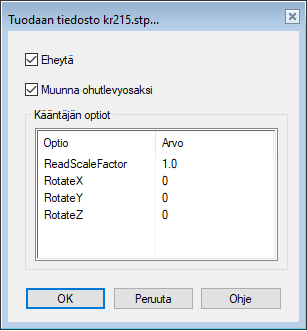
- Ohjelma avaa keskusteluikkunan Tuodaan tiedosto xxxx....
- Valitse keskusteluikkunassa
 Eheytä.
Eheytä. Muunna ohutlevyksi.
Muunna ohutlevyksi.
- Valitse OK.
Huomaa: Toiminto ei katkaise levyä, jos levyn muoto on suljettu.
Jos tuodun mallin kaikki osuudet olivat tasapaksuja, niin
- Ohjelma lisää tarvittavat nurkkapyöristykset.
- Mallin voi aukilevittää.
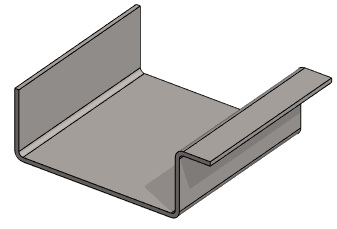
Jos tuodussa mallissa on eri paksuisia osuuksia, niin
- Ohjelma lisää pyöristyksiä vain saman paksuisten seinämien välille.
- Joudut lisäämään pyöristykset tarvittaviin kohtiin ja tekemään pintaketjun offsetin.
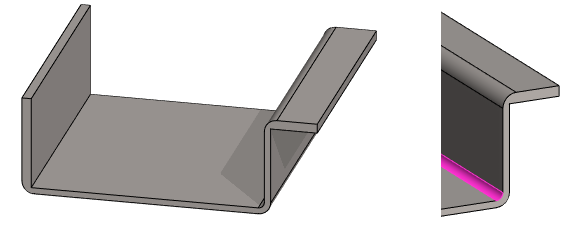
B) Jatka seuraavasti
- Mallille on tehty edellä kuvatut toimenpiteet 1...4.
- Lisää puutuvat nurkkapyöristykset.
- Lisää pyöristykset siten, että saat haluamallesi pinnalle yhtenäisen tangentiaalisen pintaketjun.
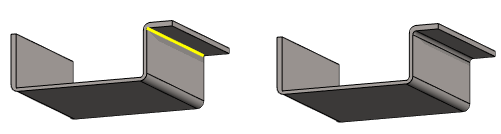
- Lisää pyöristykset siten, että saat haluamallesi pinnalle yhtenäisen tangentiaalisen pintaketjun.
- Tee pinnalle pintaketjun offset.
- Samalla voit antaa ohutlevylle myös uuden paksuuden.
- Tee pintaketjun offset
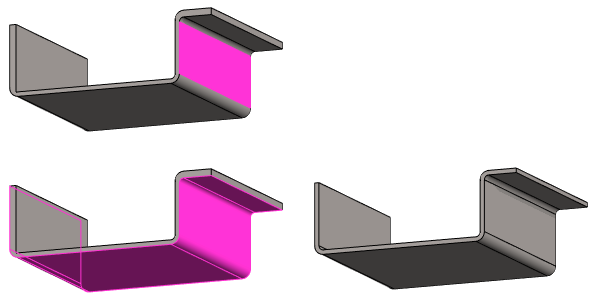
C) Muokkaa tuodun mallin pyöristyksiä
- Toiminto on mahdollinen vain tuodulle ja ohutlevyksi muutetulle mallille, sen ensimmäisenä toimintona.
- Mallille on tehty alussa kuvatut toimenpiteet 1...4.
- Valitse tilannekohtainen toiminto Muokkaa mallia >
 Muokkaa
taivutuksia.
Muokkaa
taivutuksia.- Katso tarkemmin Muokkaa tuodun osan taivutuksia
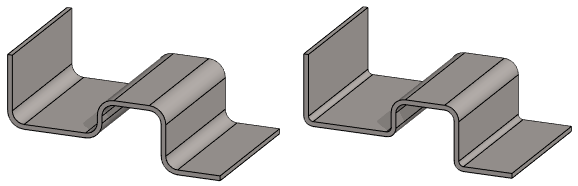
- Katso tarkemmin Muokkaa tuodun osan taivutuksia
